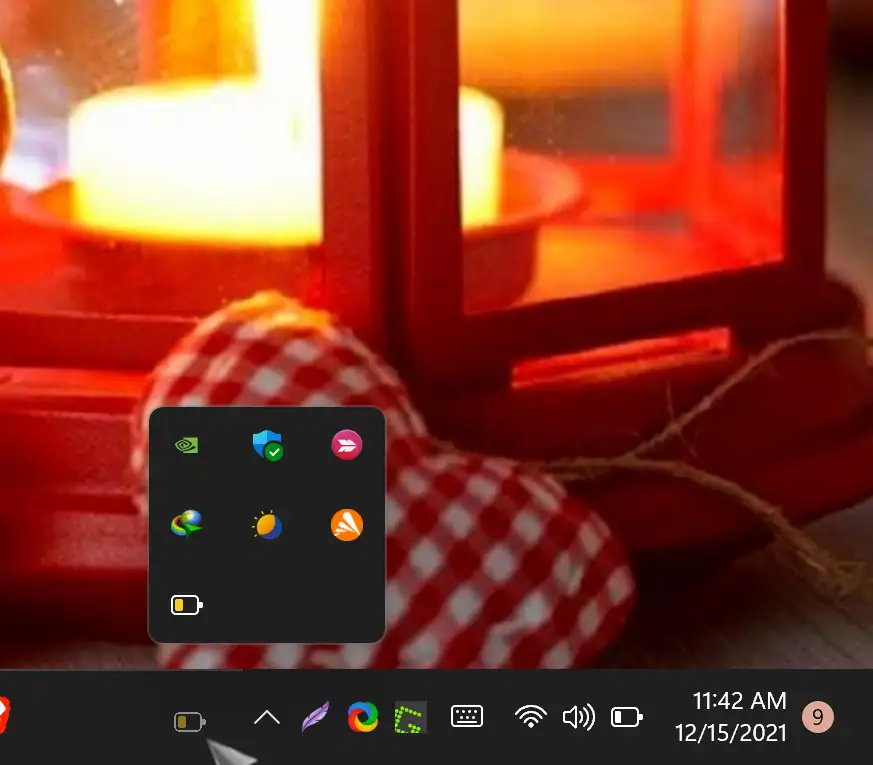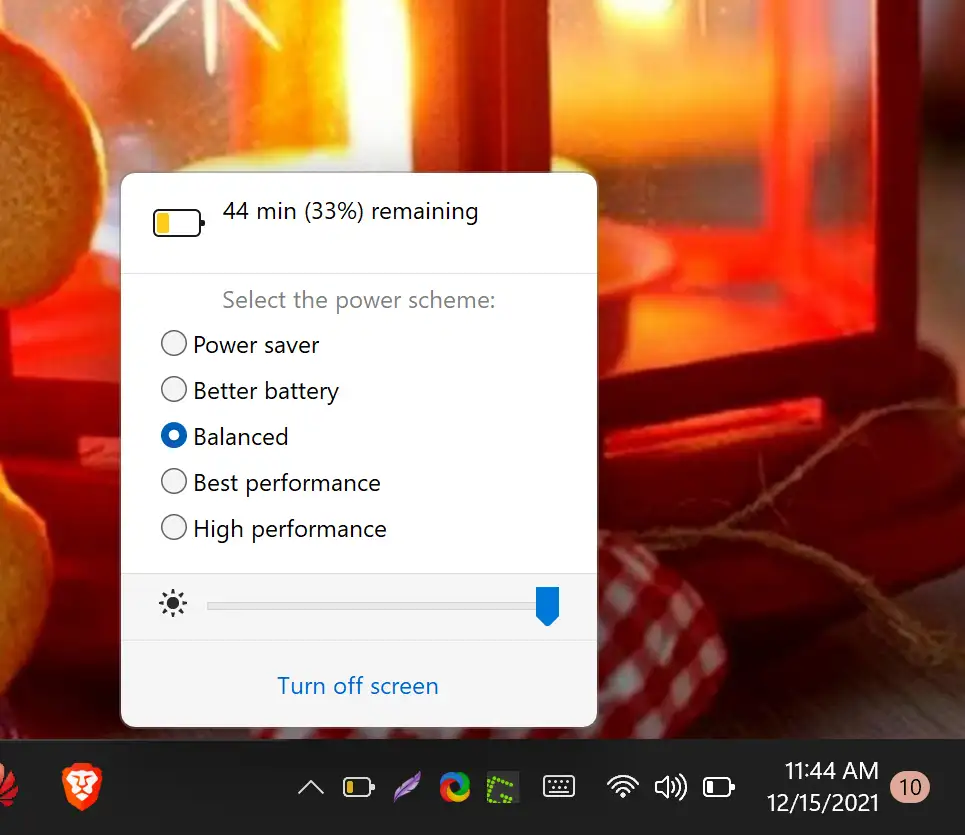Op 'n rekenaar loop Windows 10 Dit was maklik om tussen drie verskillende voorafinstellings te kies: beter battery "En" gebalanseerd "En" beste prestasie . In Windows 11 is hierdie opsies egter steeds daar, maar jy moet na die Instellings-toepassing gaan. Want op 'n Windows 11-rekenaar word die battery-ikoon gekombineer met die netwerkikoon en -volume. Hierdie drie knoppies is nou geïntegreer in Windows 11 en is geleë in die taakbalk bekend as Vinnige instellings.
As jy op vinnige instellings klik, maak dit die vinnige instellings-kieslys oop vanwaar jy vinnig wifi, batterybespaarder, Bluetooth ، Vlugmodus ، nagmodus , ens
Batterymodus vir Windows 11/10
As jy vinnig kragstelsels op Windows 11 wil verander, kan dit wees ... Batterymodus Dit is die beste transaksie vir jou. Hierdie gratis toepassing is maklik om te gebruik. Sodra jy dit afgelaai en op jou rekenaar geïnstalleer het, is dit in die system tray area geleë. As jy daarvan hou, sleep die ikoon" Batterymodus Van die stelselbalk na die taakbalk vir vinnige toegang.
Die program laat jou toe om Batterymodus Kies uit 5 verskillende voorafinstellings, van batterybesparing tot die beste werkverrigting. Deur op sy ikoon op die taakbalk te klik, kan jy Energiebespaarder, Beter Battery, Gebalanseerd, Beste Werkverrigting of Hoëprestasiekragstelsel kies.
Afgesien van die verskillende kragskemas, laat die toepassing jou toe om Batterymodus Verhoog of verlaag ook die helderheid van die skerm. Klik daarvoor op die battery-ikoon en sleep die skuifbalk. Verder, as jy die skerm vinnig wil afskakel en sluit, tik op die opsie " Skerm af ".
Laai die nuutste weergawe af vir skootrekenaarbatterybestuur
Batterymodus is 'n indrukwekkende toepassing. Dit het op geen stadium tydens ons toetsing misluk nie Windows 11. As jy wil, kan jy dit van hul webwerf aflaai amptelike web .